Le filtrage dynamique vous permet de filtrer une liste sur la base d’une sélection effectuée dans une autre liste. Dans l’exemple suivant, la bibliothèque de documents planification est filtrée par une sélection dans la liste informations sur le projet. La valeur « marketing » figurant dans la colonne de l’équipe de projet est sélectionnée, de sorte que seuls les documents qui sont détenus par l’équipe marketing apparaissent dans la bibliothèque documents de planification.
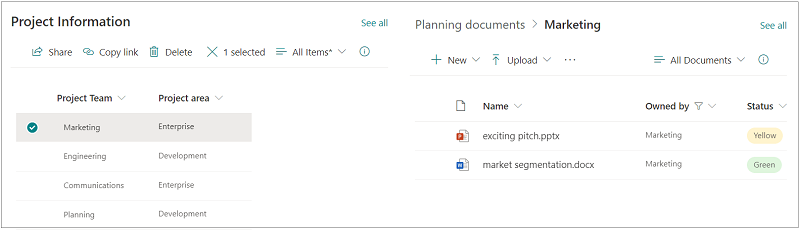
Pour ce faire :
-
Sur votre page, ajoutez un composant WebPart Liste ou un composant WebPart de bibliothèque , puis sélectionnez la liste ou la bibliothèque sur laquelle vous voulez filtrer les valeurs.
-
Ajoutez un autre composant WebPart de liste ou un composant WebPart de bibliothèque , puis sélectionnez la liste ou la bibliothèque qui contient les informations que vous voulez filtrer.
-
Sélectionnez le composant WebPart de liste ou de bibliothèque que vous voulez filtrer, puis sélectionnez modifier le composant WebPart

-
Sous filtrage dynamique, faites glisser le bouton bascule en position activé .
-
Sélectionnez la colonne que vous voulez filtrer dans la colonne champ de [nom de la liste] à filtrer.
-
Sous liste ou bibliothèque qui contient la valeur du filtre, sélectionnez la liste ou la bibliothèque que vous avez ajoutée à votre page à l’étape 1.
-
Sous colonne contenant la valeur du filtre, sélectionnez la colonne qui contient les valeurs que vous voulez filtrer.
-
Sélectionnez Appliquer.
À l’aide de l’exemple d’image au début de la section, les options de filtrage dynamique de la bibliothèque documents de planification se présentent comme suit :
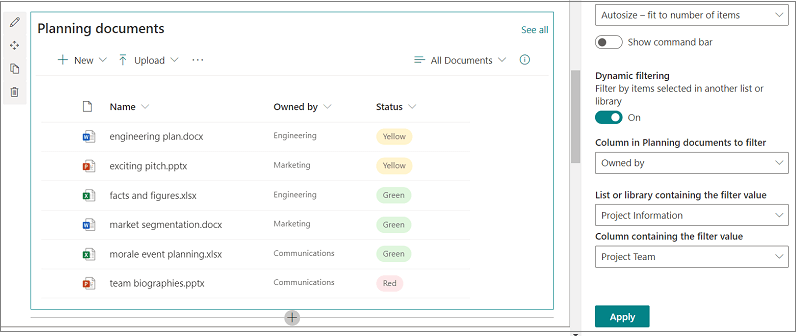
-
Lorsque vous avez terminé, cliquez sur enregistrer en tant que brouillon dans la partie supérieure de la page, ou si vous êtes prêt à afficher la page dans votre public, sélectionnez publier en haut à droite de la page.










